如何在Revit绘制一个能参变的八边形部件?下面就为大家分析一下。
1.点击“创建”选项卡下的“拉伸”命令,使用“外接多边形”命令在圆心处绘制八边形;
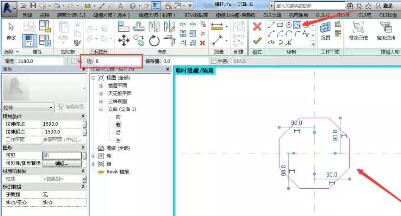
2.选择“注释”选项卡下的“对齐”命令标注八边形边长,并为其添加参数名称为“八边形边长”,(注:标注尺寸时要选端点进行对齐标注,并且要选择中心线将边长等分);
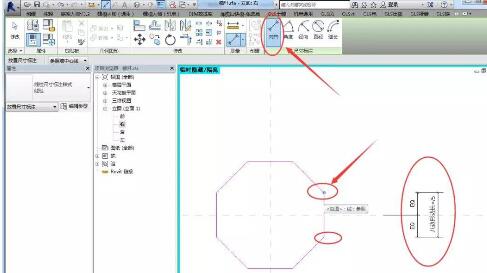
3.将另外三边边长用同样的方法进行标注,如下图所示(注:此时,同样要选择端点进行对齐);
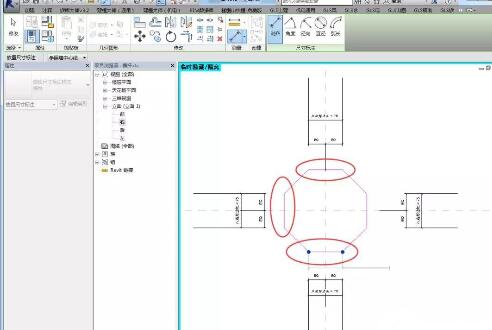
4.标注另外两个端点之间的距离,添加尺寸与中心线等分,将两个点之间的距离并命名为“八边形直径”;
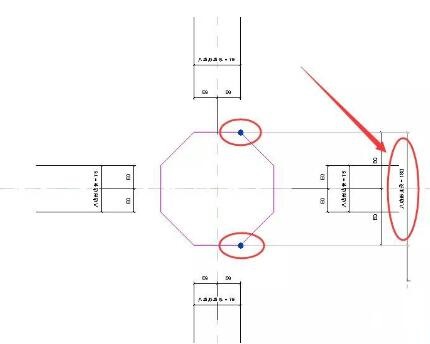
5.打开“族类型”对话框,编辑公式八边形直径=cos(45°) * 八边形边长 * 2 + 八边形边长,如图所示;
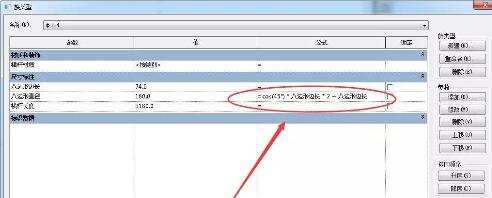
6.最后在将另外的三边按照同样的方式标注“八边形直径”尺寸。
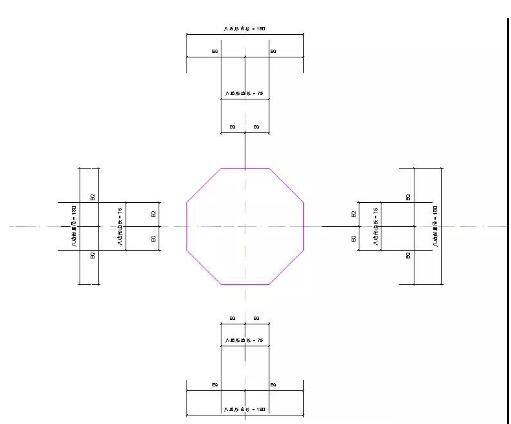
上面就是小编为大家分享的Revit绘制一个可以参变的八边形部件的操作过程,一起来学习学习吧。相信是可以帮助到一些新用户的。
转载请注明来源本文地址:https://www.tuituisoft/blog/8350.html